Kuinka poistaa Animaker-vesileima parhailla vesileiman poistotyökaluilla
Oletko koskaan yrittänyt käyttää Animakeria videosi muokkaamiseen? Jos et ole, älä missaa mahdollisuuttasi. Tällä alustalla useat suunnittelijat, animaattorit, aloittelijat, ammattilaiset, sisällöntuottajat ja muut voivat luoda animaatioelokuvan pian. Ja kyllä, se on täydellinen työkalu; kaikki tarvitsemasi mallit ovat saatavilla täältä. Kaikkien animaatio- ja live-toimintoominaisuuksien ansiosta sinun on ostettava ohjelmisto, jotta voit käyttää sitä säännöllisesti ilman, että sinulla on ongelmia vesileiman ja rajoitusten kanssa.
Oletko surullinen, koska et voi ostaa ohjelmistoa? Onneksi tähän lisäämämme työkalut voivat poistaa vesileiman, jonka se lisää luomaasi animaatioon. Täällä me opetamme sinua kuinka poistaa Animaker-vesileima alle 5 minuutissa. Jatka tämän artikkelin lukemista ymmärtääksesi idean; myöhemmin tiedät, miksi valitsimme ne.
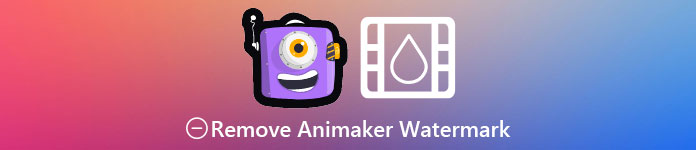
Osa 1. Animaker-vesileiman poistaminen Windowsissa, macOS:ssä ja verkossa [ilmainen ja maksullinen]
Onko Animakerissa vesileima? Kyllä, se lisää vesileiman täällä muokkaamiisi animoituihin videoihin, varsinkin jos et käytä kaupallista versiota. Sen lisäämä vesileima on vältettävissä, jos ostat kaupallisen version, mutta jos et halua kuluttaa, sinun on käytettävä alla lisäämäämme vesileimanpoistoainetta.
FVC Video Converter Ultimate [Windows ja macOS]
Oletetaan, että tarvitset vankan työkalun käsitelläksesi vesileimaa tehokkaasti. Sinun tulee valita FVC Video Converter Ultimate. Tämä työkalu on käytettävissä kaikilla pöytäkoneilla, olitpa Windows- tai Mac-käyttäjä. Tämän työkalun avulla voit tehokkaasti poistaa vesileiman Animakerilla luoduista animoiduista videoistasi jättämättä jäännöksiä. Vaikka et olisi kokematon tämän ongelman kanssa, sinun on käytettävä tätä ohjelmistoa, koska se on helppokäyttöinen ja siinä on intuitiivinen käyttöliittymä.
Tämä työkalu ei ole vain tehokas vesileimanpoistaja, vaan se on myös tehokas yleistyökalu eri tarkoitukseen. Voit ladata työkalun työpöydällesi tarkistaaksesi, mitä muita toimintoja siinä on. Jos haluat videon, vie se Animakeriin ilman vesileimaa. noudata alla olevia ohjeita.
Vaihe 1. Jos haluat käyttää tätä monikäyttöistä työkalua, napsauta latauspainiketta saadaksesi sen version Windows- tai Mac-tietokoneellesi. Asenna ohjelmisto ja avaa tämä työkalu napsauttamalla Käynnistä nyt.
Ilmainen latausWindows 7 tai uudempiSuojattu lataus
Ilmainen latausMacOS 10.7 tai uudempiSuojattu lataus
Vaihe 2. Napsauta käyttöliittymän vasemmassa yläkulmassa olevaa Työkalupakki ja avaa Video Watermark Remover. Toolboxin alta näet, että tällä työkalulla on muita ominaisuuksia ja toimintoja.
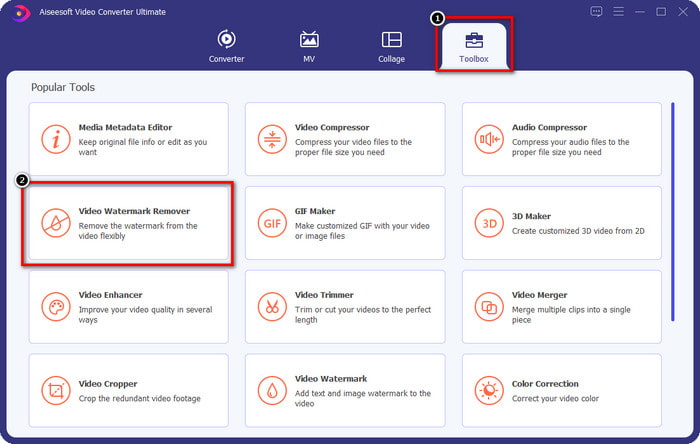
Vaihe 3. Lataa animoitu video, jonka olet luonut Animakerissa, napsauttamalla + kuvake. Valitse tiedosto paikalliselta asemaltasi, napsauta sitä ja paina sitten Avata.
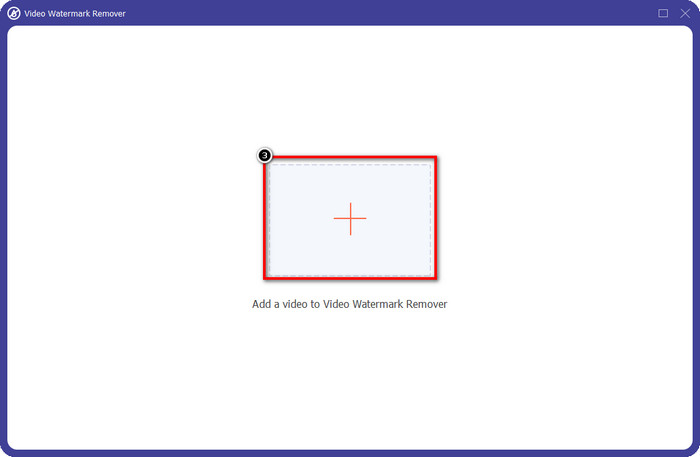
Vaihe 4. Jatka vesileimanpoistoaineen käyttöä napsauttamalla Lisää vesileiman poistoalue.
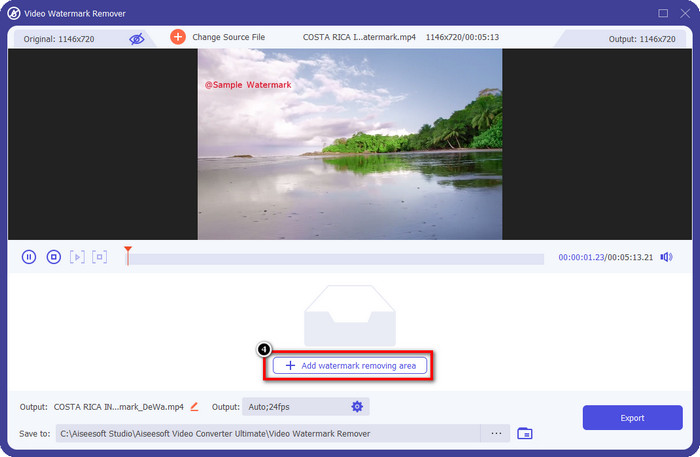
Vaihe 5. Aseta valintaruutu vesileima-alueelle, jotta vesileima poistetaan.
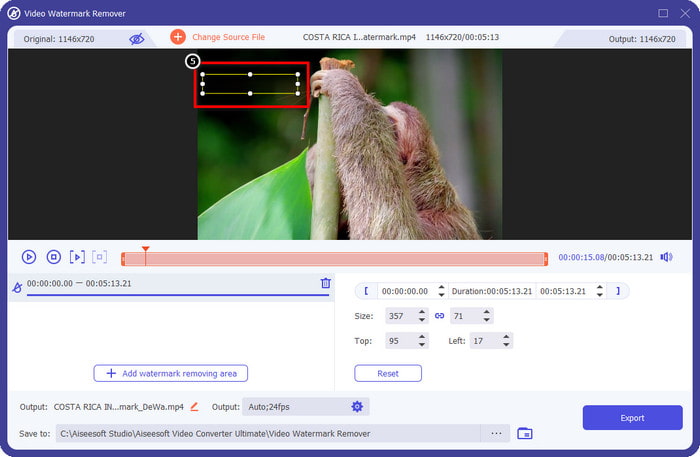
Vaihe 6. Lehdistö Viedä ladataksesi videon ilman Animaker-vesileimaa. Helppoa eikö? Intuitiivisen käyttöliittymänsä ansiosta sen valitseminen on paras valinta vesileiman poistamiseen.
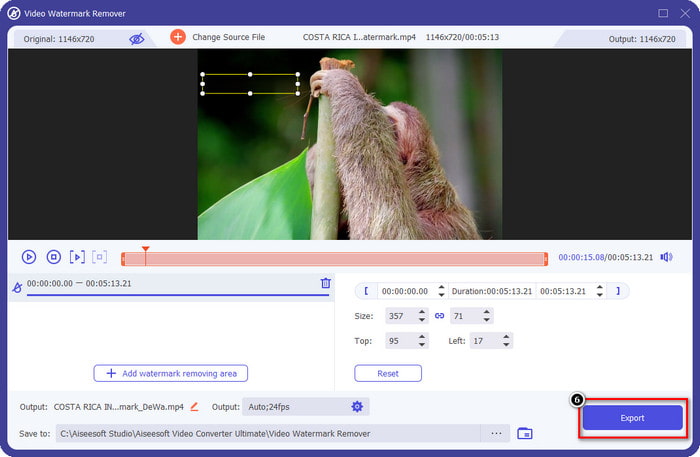
Poista logo videoista 123 APPS:n kautta [Online]

Poista logo videoista 123 APPS:n kautta voit käsitellä videosi vesileimaa tehokkaasti sen poistettujen ominaisuuksien kanssa. Toisin kuin ladattava vesileimanpoistoaine, et tarvitse asennusohjelmaa käyttääksesi tätä vesileimanpoistoainetta laitteellasi, koska se on käytettävissä verkossa. Lisäksi se on turvallista käyttää; ei ihme, että siitä tuli luotettava vesileimanpoistoaine, joka pystyi käsittelemään videon vesileiman. Haluatko käyttää tätä vesileimanpoistoainetta verkossa saadaksesi videon ilman Animaker-vesileimaa? Alla olevat vaiheet opettavat sinulle kuinka.
Vaihe 1. Avaa verkkoselain avataksesi vesileimanpoistoohjelman verkossa.
Vaihe 2. Napsauta virallisella verkkosivustolla Avaa tiedosto ladataksesi haluamasi videon ja poistaaksesi vesileiman videostasi.
Vaihe 3. Valitse alue, jolla videossasi on vesileima.
Vaihe 4. Klikkaa Tallentaa -painiketta ladataksesi animaatioelokuvan ilman vesileimaa.
Gilisoft Video Watermark Removal Tool [Windows]
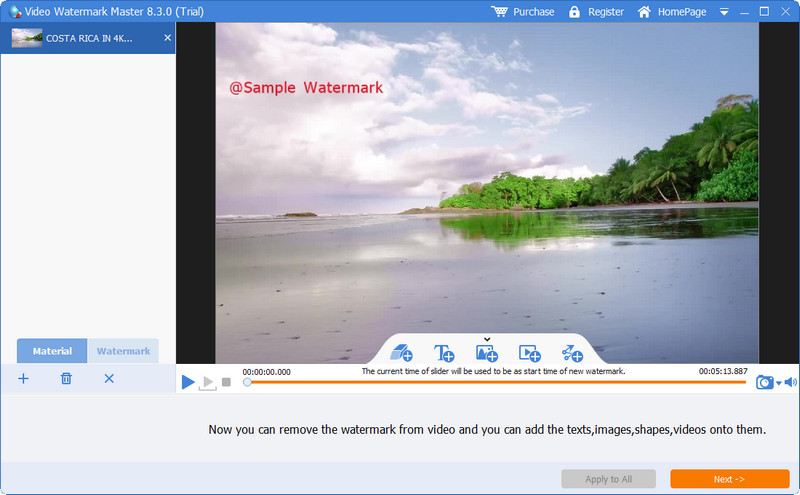
Gilisoft Video Watermark Removal Tool on Windowsin vesileimanpoistoaine, jonka avulla voit poistaa vesileiman animaatioelokuvastasi, jonka olet luonut Animakerissa. Se on työkalu, joka sinun on ladattava Windowsiin paikalliseen asemaan tallennetun vesileiman poistamiseksi. Mac-käyttäjille tämä ohjelmisto ei ole saatavilla käyttöjärjestelmässäsi. Sen avulla voit lisätä vesileiman myös kuvien, tekstin ja muodon muodossa, jos tarvitset. Jatka lukemista oppiaksesi poistamaan vesileiman Animakerin parhaasta vesileimasta Windowsissa.
Vaihe 1. Lataa vesileiman poistotyökalu Windowsiin, seuraa asennusprosessia ja napsauta sitten Launch Video Watermark Master.
Vaihe 2. Lehdistö Lisää tiedostoja tuodaksesi Animakerissa muokkaamasi animoidun videon ilmaiseksi vesileimalla.
Vaihe 3. Klikkaa pyyhekumi -kuvaketta lisätäksesi vesileiman poistoalueen ja liittääksesi sen alueelle, jossa on vesileima.
Vaihe 4. Jos olet lopettanut videon poistamisen, napsauta Seuraava sitten miniikkunat näkyvät näytölläsi. Voit säätää muotoa, muuttaa halutessasi tulostuskansiota ja napsauttaa sitten alkaa aloittaaksesi prosessin.
Lisälukemista:
Kuinka poistaa B612-vesileima kuvistasi
Kuinka poistaa WOW Slider -vesileima ilmaiseksi
Osa 2. Usein kysyttyä Animaker-vesileiman poistamisesta
Miksi en voi käyttää muita Animakerin malleja?
Tämä johtuu siitä, että ilmaisella versiolla on rajoitettu pääsy Animakerin malleihin. Premium-mallit eivät ole saatavilla rekisteröimättömälle Animakerille. Jos haluat käyttää pro-versiota, sinun on nähtävä tämän työkalun tarjoamat hinnoittelusuunnitelmat.
Kuinka monta kertaa voin ladata mallin Animakerin ilmaisessa versiossa?
Animakerin ilmaisen version avulla käyttäjät voivat luoda ja ladata animoituja videoita viisi kertaa vesileiman kanssa. Oletetaan, että haluat luoda lisää animoituja videoita tällä alustalla. Siinä tapauksessa sinun on ostettava perus-, aloitus-, pro- tai yritysversio.
Miksi en voi luoda 6 minuutin animaatiovideota Animakerissa?
Oletetaan, että käytät Animakerin ilmaista versiota. Siinä tapauksessa sinulla on vaikeuksia ladata tai luoda 6 minuutin pituista videota. Voit ratkaista tämän ongelman käyttämällä tämän työkalun suunnitelmaa tai käyttämällä FVC Video Converter Ultimatea luodaksesi videon ilman pituusrajoituksia.
Johtopäätös
Joten mitä työkalua käytät mieluiten? Voit valita työkalut täältä nyt, kun olet lukenut jokaisen tiedot, ja olemme opettaneet sinulle kuinka poistaa Animaker-vesileima jokaisesta. Onko sinulla ongelmia sen kanssa, mitä valita? Jos näin on, FVC Video Converter Ultimate on turvallisin käytettävä ohjelmisto. Koska se tekee työn eri ongelmissa tehokkaasti, kun käytät tätä työkalua, voit tehdä sen. sinun on enää huolehdittava videossasi olevista vesileimoista. Ratkaisu on sinun käsissäsi, jos valitset parhaan ohjelmiston Windowsille ja Macille.



 Video Converter Ultimate
Video Converter Ultimate Näytön tallennin
Näytön tallennin



